X
这篇文章由我们训练有素的编辑和研究团队共同创作,他们对文章的准确性和全面性进行了验证。
wikiHow的内容管理团队会严密监督编辑人员的工作,确保每篇文章都符合我们的高质量标准要求。
这篇文章已经被读过10,926次。
微软的“画图”程序预设了几种橡皮擦粗细可供选择。但实际上,程序里还有一个隐藏的组合键,可供你用来随意改变橡皮擦的粗细。但是,这种快捷方式只适用于带数字键盘的电脑。幸运的是,你也可以使用Windows虚拟键盘来调整橡皮擦粗细。
步骤
-
在“画图”程序中选择橡皮擦工具。从“画图”程序的“主页”选项卡中选择橡皮擦。你要点击画图窗口,让它处于激活状态后才能选择橡皮擦工具。
-
使用粗细按钮,选择四种预设粗细。粗细按钮位于主页选项卡中、调色盘的左侧。如果这几种粗细不能满足你的需求,那也可以使用“+”按钮来加以调整。
-
打开系统虚拟键盘。你可以使用数字键盘,长按Ctrl++或-来调整橡皮擦的粗细。[1] 如果笔记本上没有数字键盘,则可以使用全尺寸的虚拟键盘。
- 点击开始按钮,输入“键盘”,从搜索结果列表里选择“虚拟键盘”。
- 当“画图”程序处于激活状态时,也能看到虚拟键盘。
-
点击虚拟键盘上的“选项”按钮。默认情况下,虚拟键盘并不会启用数字键。你可以通过选项菜单将其启用。
-
勾选“打开数字键盘”对话框,点击“确定”。数字键盘会出现在虚拟键盘的右侧。
-
点击“Ctrl”键,点击数字键盘上的“+”键。你会注意到“Ctrl”键一直处于高亮被选中的状态,同时点击“+”。你必须点击数字键盘上的“+”,而不是返回键旁边的加号键。
-
继续点击“Ctrl”键和“+”,直到橡皮擦变得更粗。每点击一次,橡皮擦会变大一个像素。这意味着,你需要一直点击组合键直到橡皮擦变成理想的粗细。多点击几次“Ctrl”和“+”组合键,看看调整的效果。
- 如果未能改变橡皮擦的粗细,请确保画图窗口处于激活状态,然后再次尝试更改粗细。
- 同样的,使用数字键盘里的“-”来减小橡皮擦粗细,每点击一次,减小一个像素。
- 在点击“+”、“-”前,需要点击虚拟键盘上的“Ctrl”。
广告
关于本wikiHow
广告
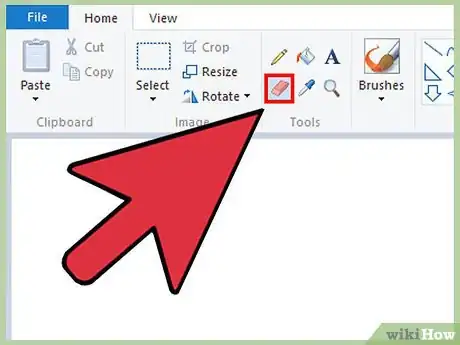
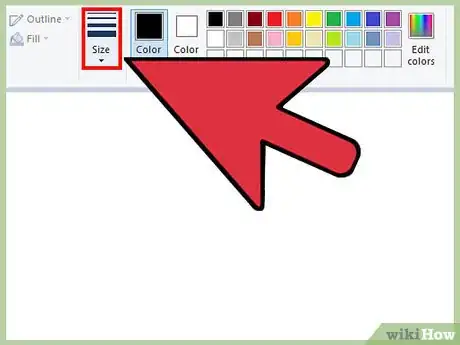
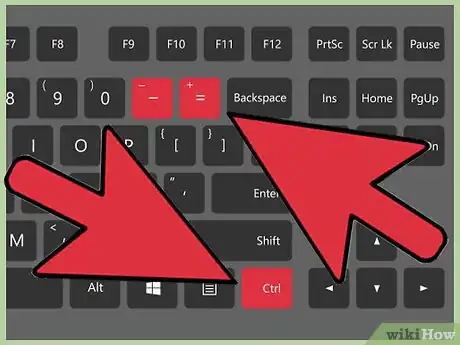
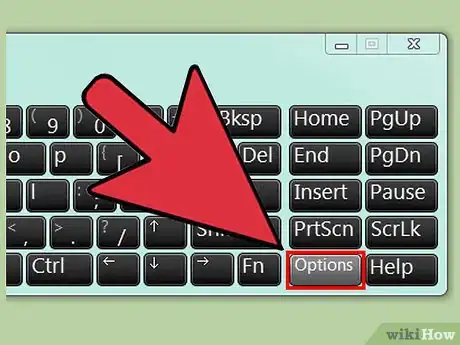
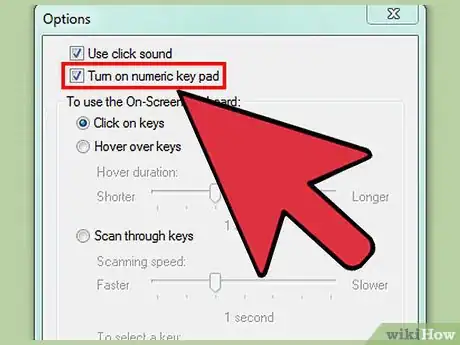
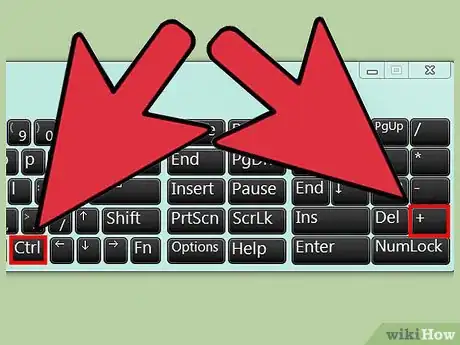
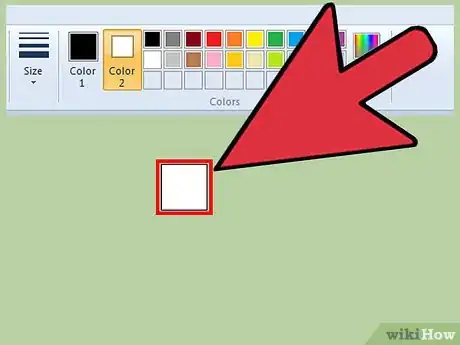

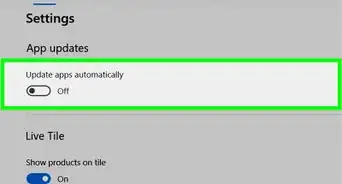

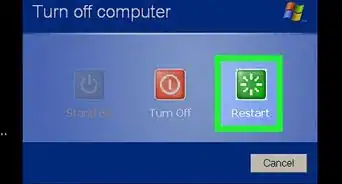


-Step-17.webp)

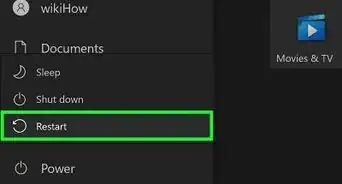





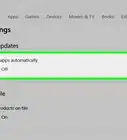




























wikiHow的内容管理团队会严密监督编辑人员的工作,确保每篇文章都符合我们的高质量标准要求。 这篇文章已经被读过10,926次。